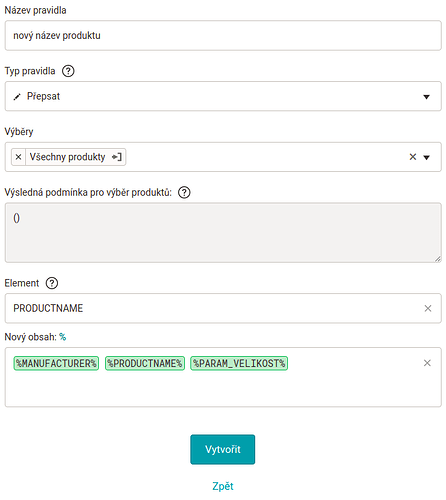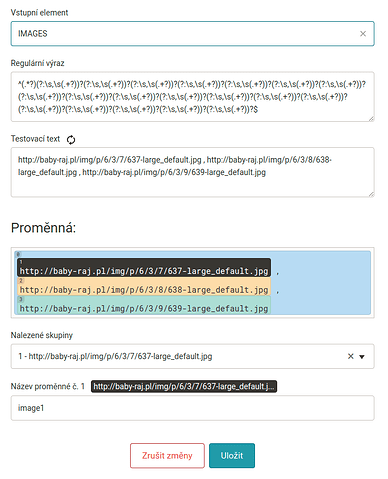V tomto příspěvku se dozvíme:
Úvod
V Mergado Editoru jste možná narazili na situaci, kdy v pravidle potřebujete vytvořit zástupný prvek pro všechny hodnoty konkrétního elementu různých produktů. Od toho tady máme proměnné.
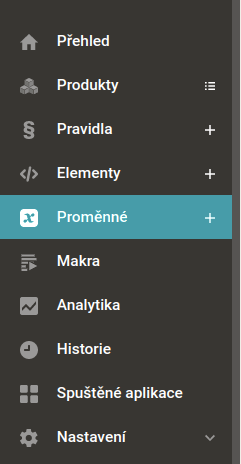
Co jsou proměnné?
Proměnné v Mergado Editoru představují zastoupení pro konkrétní hodnoty z elementů. Například když budeme mít ve feedu element PRICE_VAT, který obsahuje koncovou cenu produktu s DPH, může být tato cena pro každý produkt jiná. Element PRICE_VAT tedy obsahuje (napříč produkty) proměnlivou číselnou hodnotu, kterou můžeme obecně nazvat jako proměnnou. U každého produktu ve feedu tedy proměnná může mít jinou hodnotu.
Příklad: Chceme sestavit název produktu z více elementů s různými hodnotami a chceme, aby název obsahoval:
- výrobce,
- původní název produktu použitý na e-shopu
- a parametr vyjadřující velikost produktu.
Vytvoříme přepisovací pravidlo, kde v poli pro element vyplníme PRODUCTNAME a do pole Nový obsah napíšeme tyto 3 proměnné:
%MANUFACTURER%%PRODUCTNAME%%PARAM_VELIKOST%
Konkrétní název produktu po aplikování takového pravidla se nám sestaví ve tvaru např.: Adidas Pánské sportovní tričko XXL.
MERGADO 2 pro zastoupení hodnoty používá už samotný element a automaticky tedy už nevytváří všechny proměnné z elementů vašeho feedu jako Mergado 1. Stále však umožňuje vytvořit nové proměnné v případě potřeby. Kompletní správu a přehled proměnných naleznete v levém menu pod odkazem Proměnné.
Postup tvorby proměnné
Novou proměnnou do Mergado Editoru přidáme tak, že na stránce Proměnné klikneme na tlačítko Nová proměnná a dále:
- Zvolíme element, ze kterého bude proměnná vycházet.
- Zadáme regulární výraz, který představuje masku pro výběr textu z daného elementu.
- V poli Testovací text uvidíme náhodně vybranou hodnotu z námi zvoleného elementu. Kliknutím na ikonku dvou šipek můžeme testovací text změnit nebo do pole v případě potřeby zadat vlastní text.
- Klikneme na tlačítko Otestovat výraz.
- Pokud nejsme s výsledkem naší masky tvořené regulárním výrazem spokojeni, můžeme regulární výraz upravit a znovu jeho aplikování na vzorku dat otestovat.
- Jakmile nám regulární výraz vyhovuje, uložíme si konkrétní část (nebo části) textu odpovídající našemu regulárnímu výrazu do proměnných, stačí zadat jejich název a kliknout na tlačítko Uložit proměnnou.
Pro testování regulárních výrazů doporučujeme i stránku regex101.com.
Příklady
Uživatelé proměnnými nejčastěji nastavují novou hodnotu do nějakého elementu (pomocí pravidel). Proměnné se také používají pro vyseparování části (proměnlivého) textu z nějakého elementu.
-
Příklad 1: Naplnění PARAMetrů produktů z jejich názvu (článek)
Pokud máme v popisu produktu zakomponovaný text o velikosti nebo barvě produktu, které se u jednotlivých produktů liší, můžeme pomocí proměnných tyto informace u každého produktu získat a uložit si je do elementů názvu a hodnot parametru. -
Příklad 2: Doplnění barvy a záruky do názvu (video)